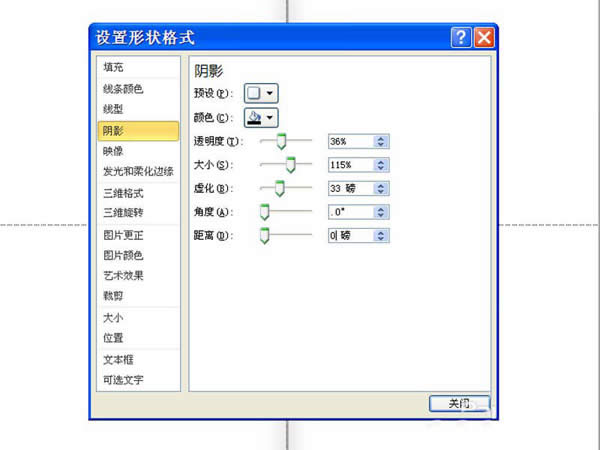PPT怎么给图片自制画册效果?PPT给图片自制画册效果办法
发布时间:2022-01-09 文章来源:xp下载站 浏览: 31
|
软件是一系列按照特定顺序组织的计算机数据和指令的集合。一般来讲软件被划分为编程语言、系统软件、应用软件和介于这两者之间的中间件。硬件是“计算机硬件”的简称。与“软件”相对,电子计算机系统中所有实体部件和设备的统称。 制作一个有趣的PPT可以更具观赏性,PPT本身自带了很多的功能,不过我们也可以自己做一些简单的特效,今天小编教大家怎么在PPT制作图片的画册效果,有兴趣小伙伴一起来学吧。
1、首先启动ppt2010,执行视图-参考线命令,调出参考线。
2、执行插入-形状命令,选择直线,按住shift键沿着垂直线绘制直线。
3、选择直线,执行格式-形状轮廓命令,设置形状轮廓为浅灰色,粗细为3磅。
4、执行格式-形状效果-阴影-其他选项命令,设置透明度为36%,大小为115,虚化为33,角度为0,距离为0.
5、执行插入-图片命令,插入两张图片并调整它们大小和位置,查看效果。
6、再次执行插入命令,插入文本框并输入文字内容,设置字体和字号,播放查看最终效果。
硬件是实在的,有模有样的。软件是程序性的。是一系列的指令。有了软件,硬件才会实现更丰富的功能。 |
相关文章
本类教程排行
系统热门教程
本热门系统总排行